Statt über die Ordneroptionen lässt sich die Einstellung auch bequem über das Kontextmenü vornehmen
Standardmäßig werden versteckte Dateien und Ordner nicht angezeigt. Ab und zu ist es aber doch einmal notwendig, diese Option einzublenden. Dann muss über den Windows Explorer "Organisieren" - Ordner- und Suchoptionen - Register "Ansicht" oder über die Ordneroptionen - "Ansicht" der Punkt Versteckte Dateien und Ordner "anzeigen" oder "nicht anzeigen" bzw. "ausblenden" (Vista) erst gesucht werden.
Ansicht Windows 7
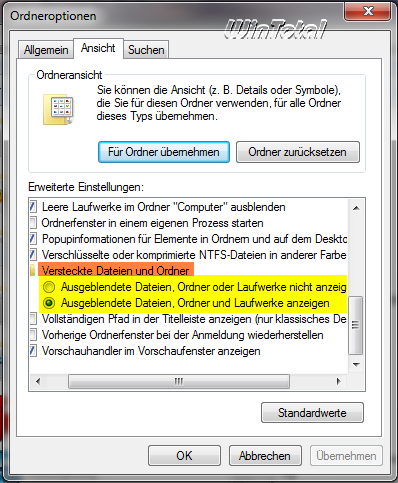
Ansicht Windows Vista
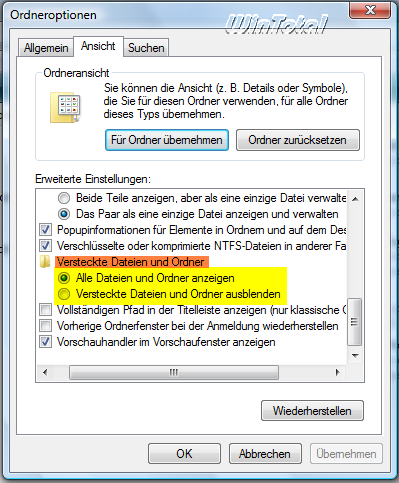
Einfacher wäre es, wenn dies auch über das Kontextmenü möglich wäre. Ist es: mit der folgenden WinTotal-Registry-Datei.
Die gezippte Reg.-Datei müssen Sie nur downloaden, entpacken und die Win7Hidden.reg per Doppelklick ausführen.
Download: Win7Hidden.zip für Windows Vista 32-/64-Bit (alle Editionen) und für Windows 7 32-/64-Bit (alle Editionen)
Die Frage "Möchten Sie den Vorgang fortsetzen?"...

...bestätigen Sie mit "JA".

Wenn Sie jetzt in einem beliebigen Ordner oder auf dem Desktop auf eine freie Stelle rechts klicken...
Ansicht Windows 7
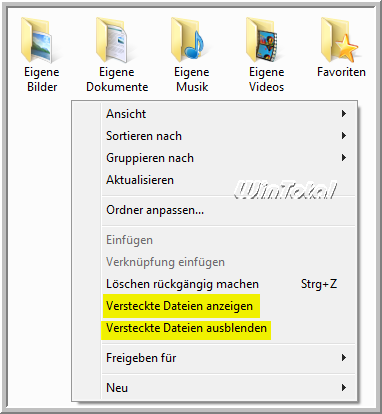
Ansicht Windows Vista
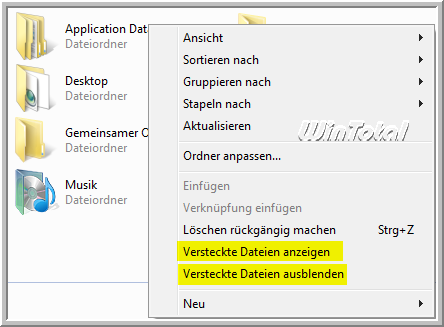
...können Sie Versteckte Dateien anzeigen oder Versteckte Dateien ausblenden aktivieren.
Beim ersten Mal muss man einmal "Aktualisieren" oder [F5] ausführen, danach sollte es einwandfrei funktionieren.
Der Kontextmenü-Eintrag ändert die Option Versteckte Dateien und Ordner "anzeigen" bzw. "ausblenden" ("nicht anzeigen") in den Ordneroptionen unter "Ansicht".


 Ø 4,21
Ø 4,21